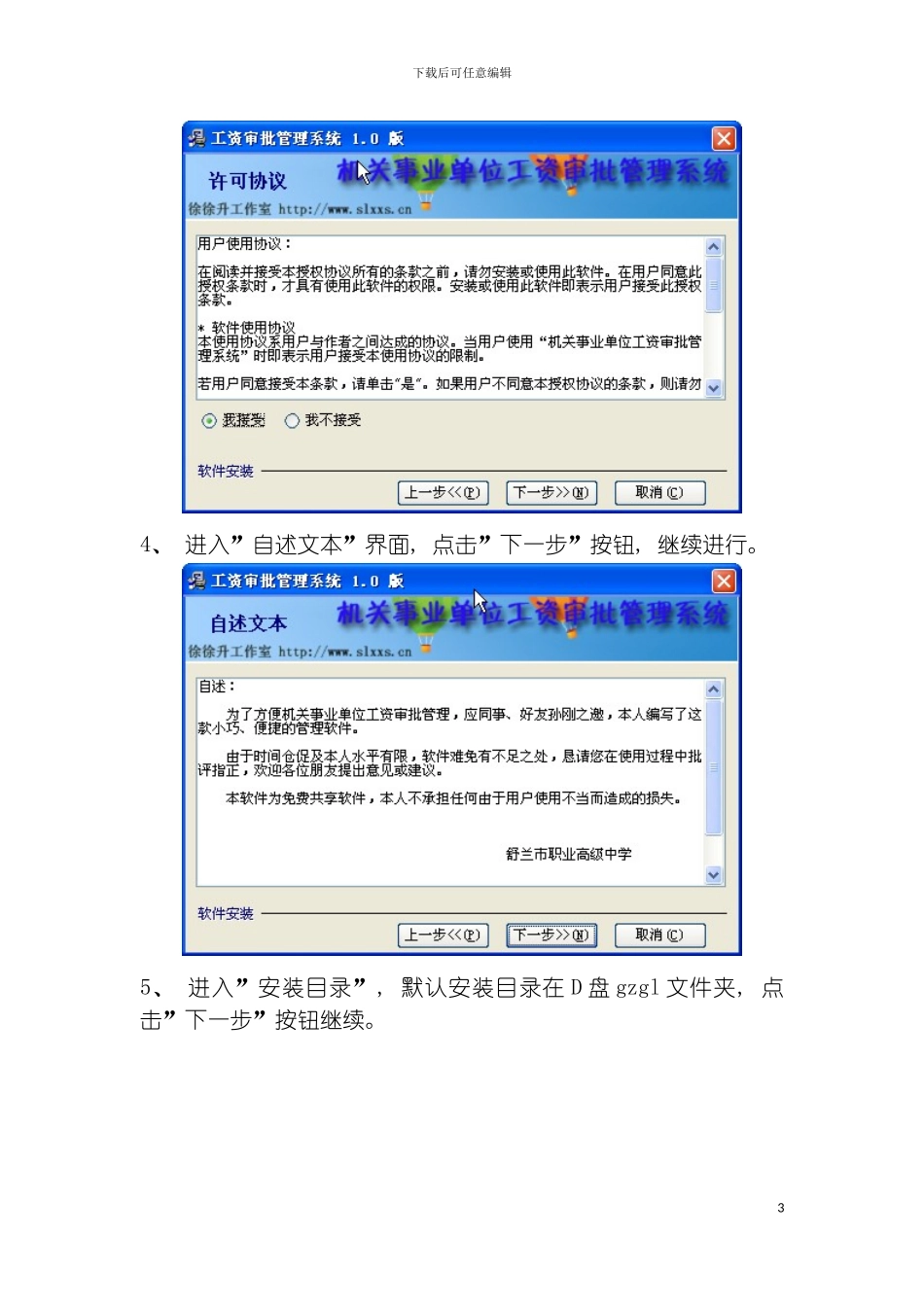下载后可任意编辑工资审批管理系统使用说明1下载后可任意编辑工资审批管理系统使用说明舒兰市职业高级中学 缓缓升 孙刚一、 软件安装1、 双击软件安装图标, 开始安装软件2、 进入欢迎界面, 点击”下一步”按钮, 继续安装3、 进入”许可协议”界面, 选择”我接受”, 点击”下一步”按钮, 继续安装软件。2下载后可任意编辑4、 进入”自述文本”界面, 点击”下一步”按钮, 继续进行。5、 进入”安装目录”, 默认安装目录在 D 盘 gzgl 文件夹, 点击”下一步”按钮继续。3下载后可任意编辑6、 进入”开始安装”界面, 点击”下一步”开始安装。7、 进入”安装成功”界面, 点击”完成”按钮完成安装。4下载后可任意编辑二、 软件使用1、 运行软件双击桌面上的”工资审批管理系统”图标, 运行软件。2、 登录界面填 写 帐 号 和 密 码 , 初 始 帐 号 是 ” 123456”, 初 始 密 码是”654321”, 点击”登录”按钮开始使用。3、 主界面进入软件主界面。5下载后可任意编辑功能介绍: ① 信息录入: 录入个人的工资信息② 信息修改: 修改个人的工资信息③ 信息浏览: 逐一浏览个人的工资信息④ 个人表打印: 进行个人的核定工资审批表打印⑤ 单位汇总: 浏览单位全部人员工资情况⑥ 汇总打印: 打印单位人员的工资审批名册⑦ 信息删除: 删除错误的个人工资信息4、 信息录入点击”信息录入”按钮, 进入信息录入界面。6下载后可任意编辑逐一项目录入基本信息, 选择”现任职务”, ”岗位工资”就相应地改变。填写入核定前工资中的级别薪工资、 教护龄津贴、 艰苦边远津贴等项目, 核定后各项工资就自动填写完毕。点击”添加”按钮完成个人信息的录入。出现”添加成功”提示框, 表示信息录入成功! 可继续录入下个人的工资信息。5、 信息修改点击”信息修改”按钮, 进入信息修改界面。7下载后可任意编辑可读取每一条记录, 点击”修改”按钮, 开始修改。修改完毕后, 点击”确定”按钮, 完成修改。6、 信息删除点击菜单栏中的”工资管理—个人信息删除”, 进入删除界面。8下载后可任意编辑点击”上一条记录”和”下一条记录”按钮, 选择要删除的记录。点击”删除”按钮, 删除当前记录。7、 个人表打印点击”个人表打印”按钮, 出现个人表打印界面9下载后可任意编辑在下边的列表栏中选择要打印的人员, 出现在上侧的个人信息中, 10下载后可任意编辑点击”打印预览”按钮, 出现”个人...